- 管理人 様
はじめまして。
wordPressテーマでマッチングサイト制作を予定しております。貴社のテーマ―を使用した場合、テーマ―の更新(バージョンUP)は行われ、管理画面にて更新をお行う感じになりますか?
また、他の質問で回答されていたと思いますが、管理画面(画面左側のロゴデザイン)、全体の画像やコピー、文章等は自由に変更できる認識で大丈夫でしょうか?
お忙しいとは存じますが、ご教示頂ければと存知ます。
何卒、宜しくお願い申し上げます。
- 回答です
マッチングサイトのテンプレートのテーマのバージョン更新
当マッチングサイトのテンプレートは、WordPressテーマ「Cocoon」を使用しています。
テーマのバージョン更新は「Cocoon」の更新があれば自動的に更新されます。
そもそも「Cocoon」の元の親テーマは何も触らず、子テーマにプログラムを追加しただけなので「Cocoon」の更新があってもマッチング機能が消えたり狂ったりすることはありません。
マッチングサイトのテンプレートのテーマのデザイン変更
当マッチングサイトのテンプレートは、WordPressテーマ「Cocoon」を使用していますので
通常のワードプレスと同じく自由にデザイン変更が可能です。
画面左側のロゴデザインの変更方法
テーマのロゴ画像を変更するには、WordPress管理画面から「Cocoon設定」を選択し「Cocoon設定」を選択「ヘッダー」タブを選択し「ヘッダーロゴ」から「選択」ボタンを押して画像をアップロードし設定してください。
https://wp-cocoon.com/logo-setting/
全体の画像やコピー、文章等の変更方法
当マッチングサイトのテンプレートは、WordPressテーマ「Cocoon」を使用していますので
通常のワードプレスと同じく自由に画像や文章等の変更は簡単に出来ます。
下記のスクリーンショットを参考にします。
ワードプレスにログインした状態で、編集したいページの上部の「固定ページの編集」をクリックします。
投稿ページの場合は「投稿を編集」になります。
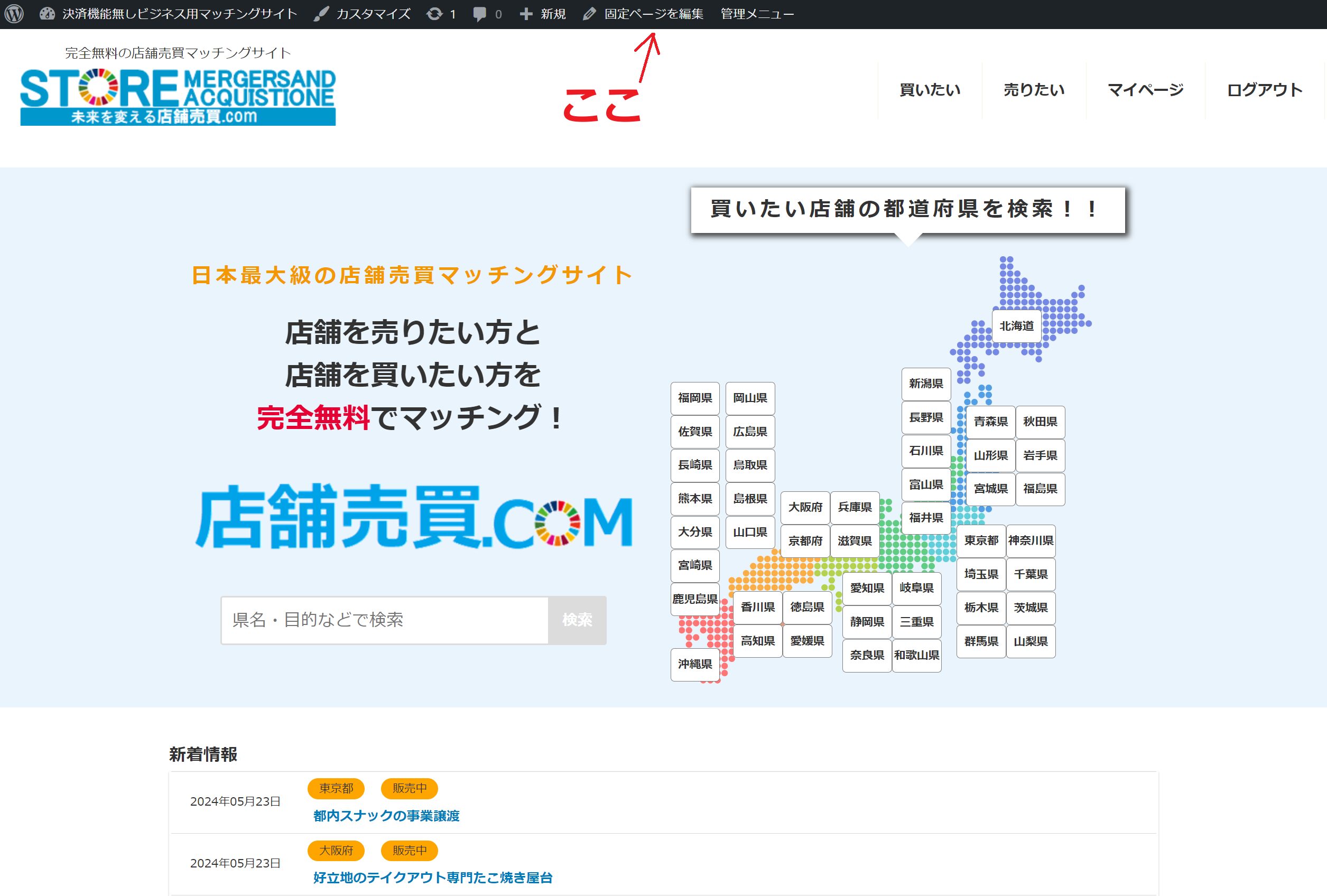
クリックすると、そのページの編集画面になります。
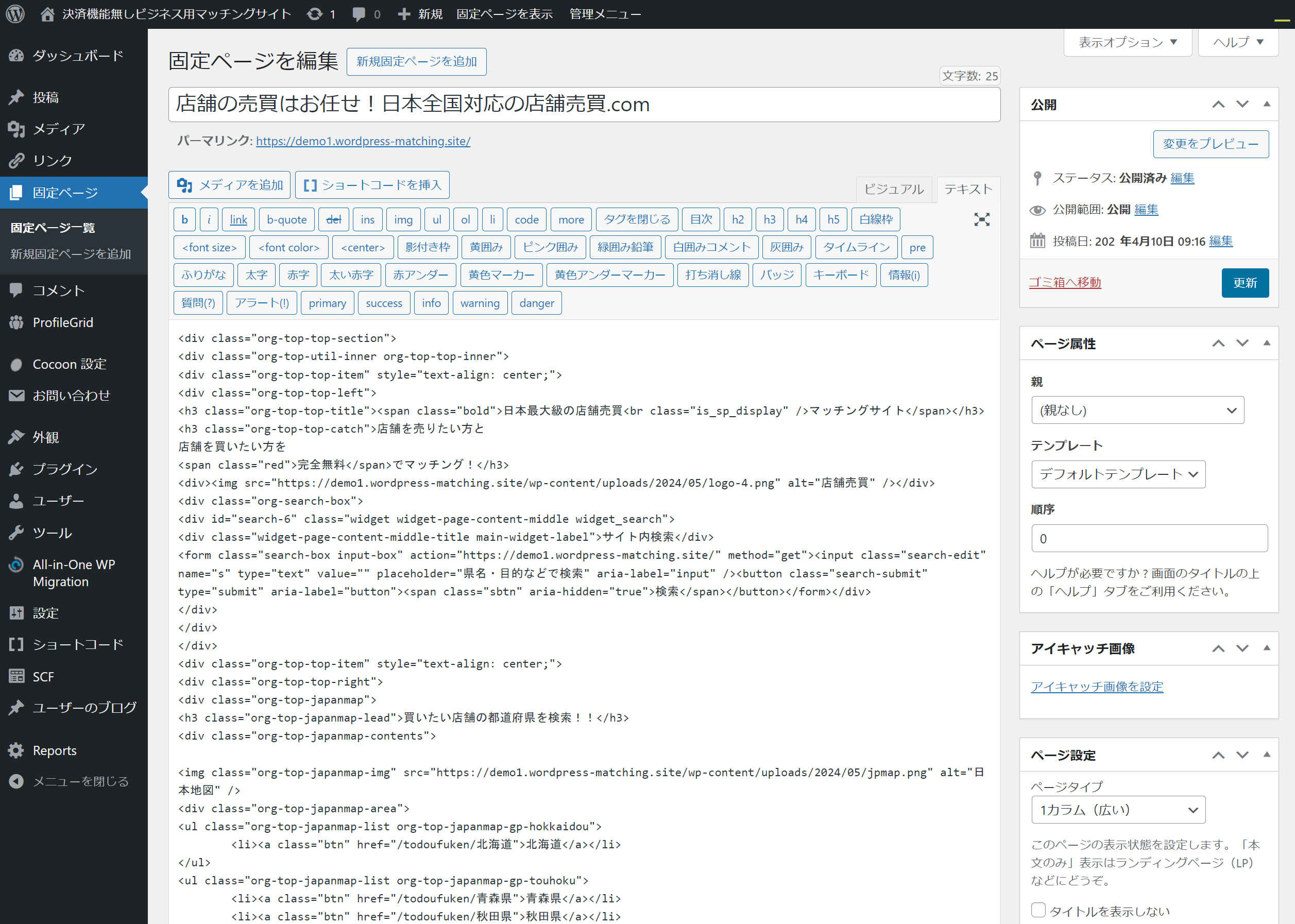
ここで画像や文章の編集を行います。
画像や文章の編集は「ビジュアルエディター」でも「テキストエディター」でも、どちらでも編集可能です。
画像や文章の編集方法は通常のワードプレスと同じなので悩むことはありません。
簡単に画像や文章の編集が出来ます。
